Deze uitleg vormt een voorbeeld voor het maken van een gedeelde map in de hoofdmap van de schijf van de gedeelde computer, zoals een bestandsserver, met de volgende voorwaarde.
Gebruikers waarvoor de toegang kan worden beheerd, zoals iemand die zich in hetzelfde domein bevindt als de computer waarop een gedeelde map wordt gemaakt, hebben toegang tot de gedeelde map.
Stel deze configuratie in wanneer u elke gebruiker lees- en schrijftoegang wilt geven voor de gedeelde map op de computer, zoals een bestandsserver of gedeelde computer.
Locatie om gedeelde map te maken: hoofdmap van schijf
Mappad: C:\scanmap
Toegangsmachtiging via het netwerk (Sharemachtigingen): Iedereen
Toegangsmachtiging op het bestandssysteem (Beveiliging): Geverifieerde gebruikers
Meld u met het gebruikersaccount van de beheerder aan bij de computer waarop de gedeelde map wordt gemaakt.
Open de verkenner.
Maak de map in de hoofdmap van de schijf en noem deze "scanmap".
Voer voor de mapnaam tussen 1 en 12 alfanumerieke tekens in. Als u de tekenlimiet voor de mapnaam overschrijdt, hebt u mogelijk vanuit een andere omgeving geen toegang tot de map.
Klik met de rechtermuisknop op de map en selecteer Eigenschappen.
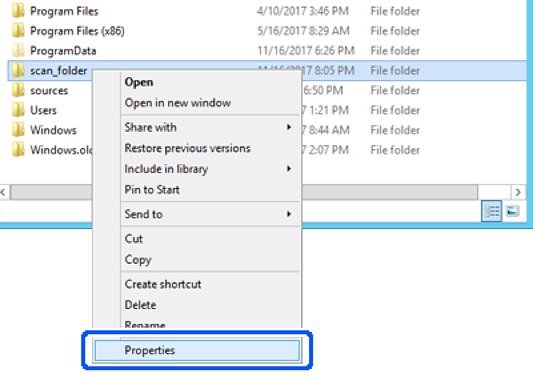
Klik op het tabblad Delen op de optie Geavanceerd delen.
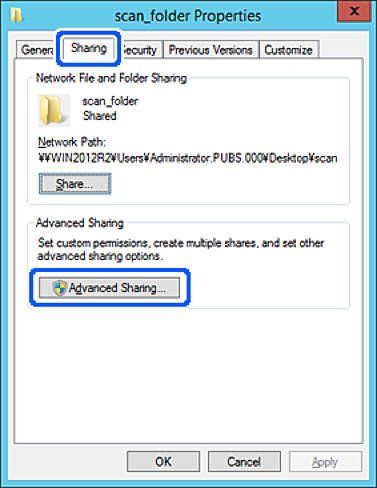
Selecteer Deze map delen en klik vervolgens op Machtigingen.
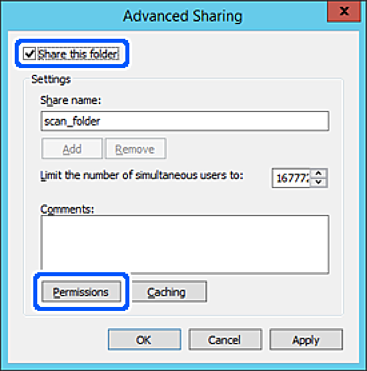
Selecteer de groep Iedereen bij Groep of gebruikersnamen, selecteer Toestaan bij Wijzigen en klik vervolgens op OK.
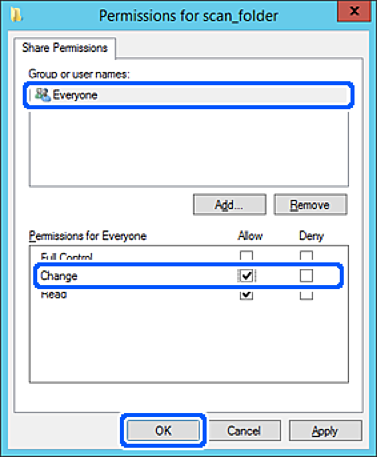
Klik op OK.
Selecteer het tabblad Beveiliging en selecteer vervolgens Geverifieerde gebruikers bij Groep of gebruikersnamen.
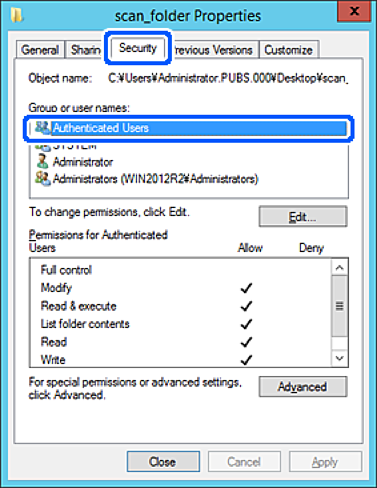
"Geverifieerde gebruikers" is de speciale groep die alle gebruikers omvat die zich bij dat domein of die computer kunnen aanmelden. Deze groep wordt alleen weergegeven als de map direct onder de hoofdmap wordt gemaakt.
Als deze niet wordt weergegeven, klikt u op Bewerken om deze toe te voegen. Raadpleeg voor meer informatie Gerelateerde informatie.
Controleer of Toestaan is geselecteerd bij Wijzigen in Machtigingen voor geverifieerde gebruikers.
Als deze optie niet is geselecteerd, selecteert u Geverifieerde gebruikers, klikt u op Bewerken, selecteert u Toestaan bij Bewerken in Machtigingen voor geverifieerde gebruikers en klikt u op OK.
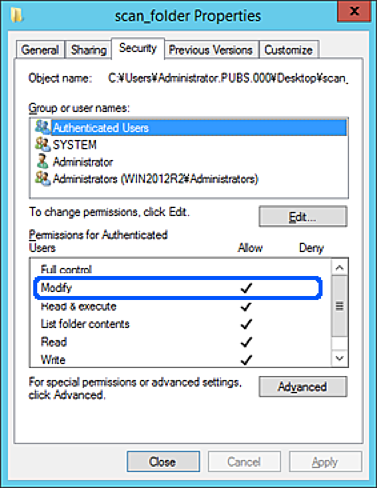
Selecteer het tabblad Delen.
Het netwerkpad van de gedeelde map wordt weergegeven. Dit wordt gebruik bij het registreren van de contacten in de printer. Noteer dit.
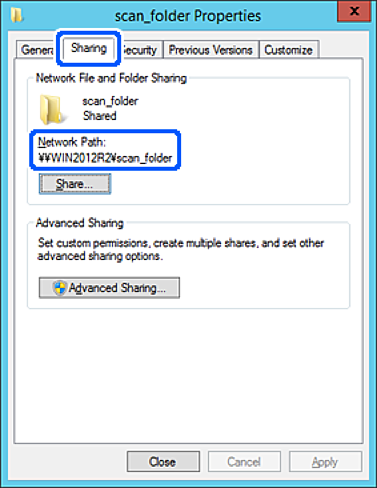
Klik op OK of Sluiten om het scherm te sluiten.
Controleer of het vanaf de computers in hetzelfde domein mogelijk is om het bestand in de gedeelde map te lezen of hiernaar te schrijven.